Scansione di pagine lunghe (iX1600 / iX1500 / iX1400)
È possibile scandire documenti di lunghezza massima pari a 863 mm.
Per i dettagli sui documenti che è possibile scandire, vedere Documenti da scandire (iX1600 / iX1500 / iX1400).
Per dettagli sul caricamento di un documento di lunghezza massima di 360 mm, vedere Scansione di documenti (iX1600 / iX1500 / iX1400).
- Aprire lo scivolo della carta ADF (coperchio) di ScanSnap.
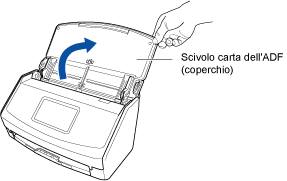
Esempio: iX1600
- Per iX1600/iX1500, lo schermo tattile è attivato.
Per iX1400, il tasto [Scan] lampeggia in blu. Il tasto torna a illuminarsi normalmente quando la scansione è abilitata.
Inoltre, l'icona di ScanSnap Manager nell'area di notifica posizionata a destra della barra delle applicazioni cambia da
 a
a  .
.
- Per iX1600/iX1500, lo schermo tattile è attivato.
- Estrarre l'estensione e il vassoio dello scivolo della carta ADF (coperchio).
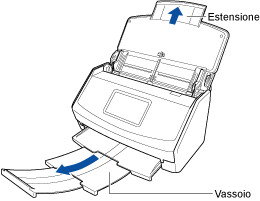
Esempio: iX1600
- Caricare solo un documento sullo scivolo della carta ADF (coperchio).
Tenere il documento con la mano in modo che non cada dallo scivolo della carta ADF (coperchio).
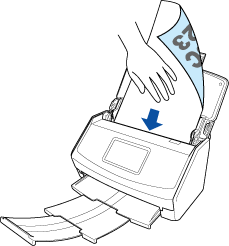
Esempio: iX1600
- Avviare la scansione.
Per iX1600/iX1500, premere il tasto [Scan] nella schermata iniziale sul pannello a sfioramento per almeno 3 secondi finché il tasto non cambia colore.
Per iX1400, premere il tasto [Scan] di ScanSnap per almeno tre secondi fino a quando il tasto lampeggia in blu.
ATTENZIONE- Assicurare uno spazio sufficiente nell'area in cui i documenti scanditi vengono emessi da ScanSnap e raccoglierli con le mani per evitare che cadano dall'unità su cui è collocato ScanSnap.
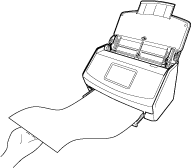
Esempio: iX1600
- Non eseguire le seguenti operazioni durante la scansione. Così facendo la scansione terminerà:
- collegare o scollegare ScanSnap e gli altri dispositivi USB;
- chiudere lo scivolo della carta ADF (coperchio);
- modificare gli account utente sul computer
- entrare in modalità sospensione.
SUGGERIMENTOQuando si scandisce la prima pagina come pagina lunga e si continua la scansione, anche i documenti successivi vengono scanditi come pagine lunghe.
- Per iX1600/iX1500, [In scansione] viene visualizzato sullo schermo tattile durante la scansione dei documenti.
Per iX1400, il tasto [Scan] di ScanSnap lampeggia in blu durante la scansione dei documenti.
Inoltre, si visualizza la finestra [ScanSnap Manager - Scansione delle immagini e salvataggio dei file] sul computer.
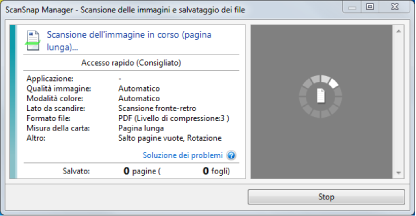
- Una volta completata la scansione, si visualizza Accesso rapido.
- Assicurare uno spazio sufficiente nell'area in cui i documenti scanditi vengono emessi da ScanSnap e raccoglierli con le mani per evitare che cadano dall'unità su cui è collocato ScanSnap.
- In Accesso rapido cliccare l'icona dell'applicazione da collegare a ScanSnap Manager.
Se si seleziona [Salva documenti], con ScanSnap Home è possibile gestire per cartella le immagini scandite.
Per dettagli vedere Gestione dei documenti cartacei in una cartella nel computer con ScanSnap Home.
SUGGERIMENTO[ScanSnap Organizer] è visualizzato in Accesso rapido quando è installato ScanSnap Organizer.
Per gestire le immagini scandite per cartella con ScanSnap Organizer, consultare Gestione dei documenti cartacei in una cartella nel computer con ScanSnap Organizer.
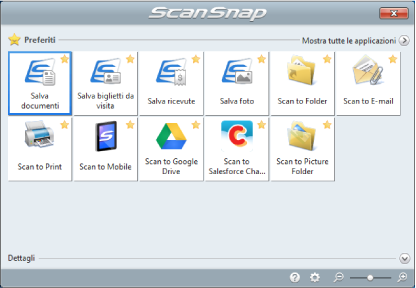
- Si avvia l'applicazione selezionata. Per dettagli consultare la Guida operativa avanzata.
ATTENZIONE- Non è possibile avviare la scansione quando è visualizzato Accesso rapido. Prima di scandire altri documenti è necessario selezionare un'icona da Accesso rapido e completare l'esecuzione o chiudere Accesso rapido.
- Non spostare, eliminare o rinominare le immagini scandite usando altre applicazioni quando è visualizzato Accesso rapido.
SUGGERIMENTO- Cliccando
 si visualizza la descrizione dell'applicazione. Posizionando il cursore del mouse sull'icona su un'altra applicazione, si visualizza la sua descrizione.
si visualizza la descrizione dell'applicazione. Posizionando il cursore del mouse sull'icona su un'altra applicazione, si visualizza la sua descrizione. - Se si esegue una scansione mentre è attiva un'applicazione collegabile automaticamente, avvierà automaticamente il collegamento tra ScanSnap Manager e l'applicazione.
Per dettagli consultare la Guida operativa avanzata.